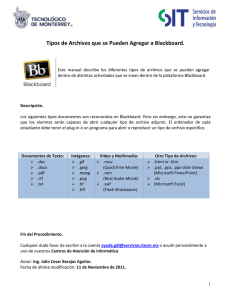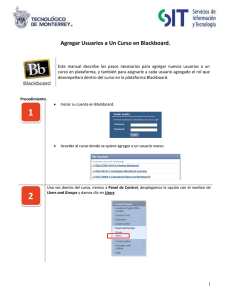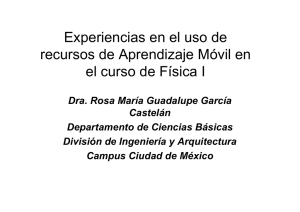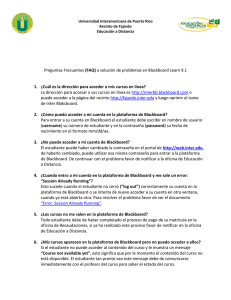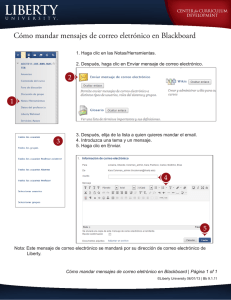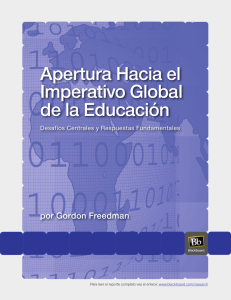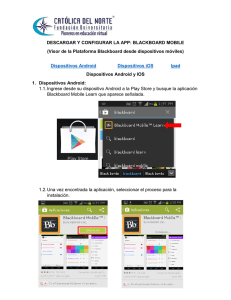¿Qué es “Blackboard IM”?: Crear cuenta de acceso e instalar el
Anuncio
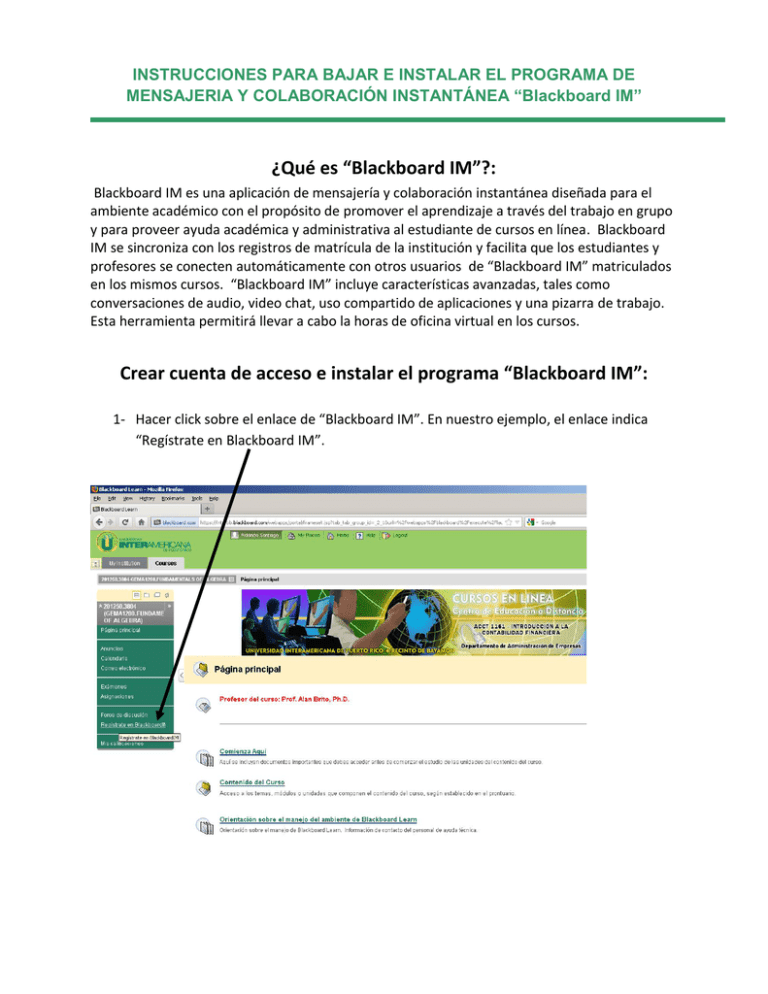
INSTRUCCIONES PARA BAJAR E INSTALAR EL PROGRAMA DE MENSAJERIA Y COLABORACIÓN INSTANTÁNEA “Blackboard IM” ¿Qué es “Blackboard IM”?: Blackboard IM es una aplicación de mensajería y colaboración instantánea diseñada para el ambiente académico con el propósito de promover el aprendizaje a través del trabajo en grupo y para proveer ayuda académica y administrativa al estudiante de cursos en línea. Blackboard IM se sincroniza con los registros de matrícula de la institución y facilita que los estudiantes y profesores se conecten automáticamente con otros usuarios de “Blackboard IM” matriculados en los mismos cursos. “Blackboard IM” incluye características avanzadas, tales como conversaciones de audio, video chat, uso compartido de aplicaciones y una pizarra de trabajo. Esta herramienta permitirá llevar a cabo la horas de oficina virtual en los cursos. Crear cuenta de acceso e instalar el programa “Blackboard IM”: 1- Hacer click sobre el enlace de “Blackboard IM”. En nuestro ejemplo, el enlace indica “Regístrate en Blackboard IM”. 2- Se presenta una ventana adicional para crear la cuenta de usuario de “Blackboard IM”: -Selecciona un ID de usuario para Blackboard IM. Se sugiere no utilizar tu id de estudiante. Recomendable utilizar nombres formales. -Escribe tu dirección de correo electrónico y la confirmas. -Define tu contraseña de usuario y la confirmas. -Selecciona una pregunta de seguridad. -Acepta los términos, condiciones, y políticas de privacidad de Blackboard IM. -Presiona “Submit” para continuar. Nota importante: Si usted anteriormente había tomado cursoS en Blackboard Vista y tiene cuenta de Blackboard IM, usted puede vincular su cuenta de IM con el nuevo Blackboard Learn. Para hacer esto simplemente hará click sobre el vinculo “Already have a Blackboard IM account? Link it!”: 2 3- Ahora se presenta los detalles de tu cuenta de usuario ya creada en el sistema y la oportunidad de descargar e instalar el programa de “Blackboard IM”. Puede escoger entre Mac OS y Windows 7, Vista, XP. 4- Se presenta la opción para descargar el programa y dónde lo quieres almacenar. Presiona el botón “Save File” para guardar el archivo ejecutable. 3 Selecciona el lugar para guardar el archivo y presiona el botón “Save”. 5- Localiza el archivo ejecutable en tu computadora y haz doble clic para comenzar la instalación. 4 6- Una vez Instalado en tu computadora, el programa automáticamente se activará y te presentará la oportunidad de comenzar a utilizarlo de inmediato. 7- Finalmente, utilizando tu cuenta de usuario de “Blackboard IM” puedes comenzar a utilizarlo para comunicarte con tus colegas y el profesor. Rev. 5-VII-2012 5